پس از بارگزاری فایل قالب روی هاست از یکی از روش های ذکر شده در صفحات قبلی، مراحل نصب را به شرح زیر انجام میدهیم.
1-بارگذاری فایل قالب روی هاست در قسمت فایل منیجر که قبلاً انجام شده است.
2-فایل قالب رو انتخاب می کنیم (تیک میزنیم) و روی دکمه add to clipboard در پایین صفحه کلیک میکنیم.
3-پوشه public html را کلیک میکنیم تا وارد آن شویم. public html مکانی است که اطلاعات مربوط به سایت در آن قرار میگیرد. نام دیگر آن، روت root است.
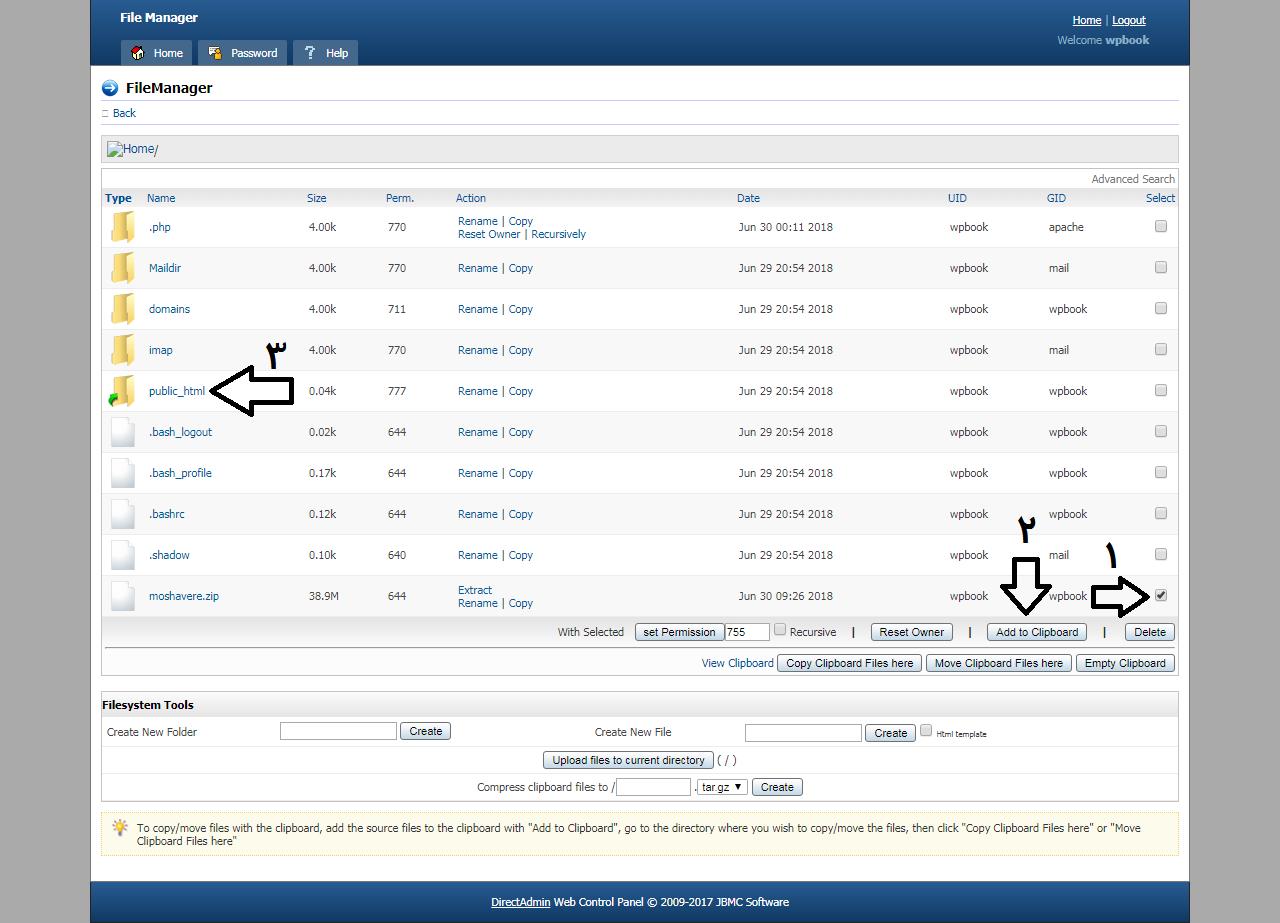
4-پس از ورود به داخل روت، روی دکمه copy file clipboard here کلیک میکنیم تا فایل قالب در روت کپی شود. در این مثال ما از قالب آسان نصب با نام مشاوره استفاده میکنیم.
اکنون تمامی فایلهای موجود در روت غیر از فایل قالب را انتخاب می کنیم و با روی دکمه حذف (در پایین صفحه و سمت راست) کلیک میکنیم تا فقط فایل قالب باقی بماند.
اکنون فقط فایل moshaver.zip در روت باقی مانده است.
روی عبارت Extract که در جلوی اسم قالب قرار گرفته است کلیک کنید.
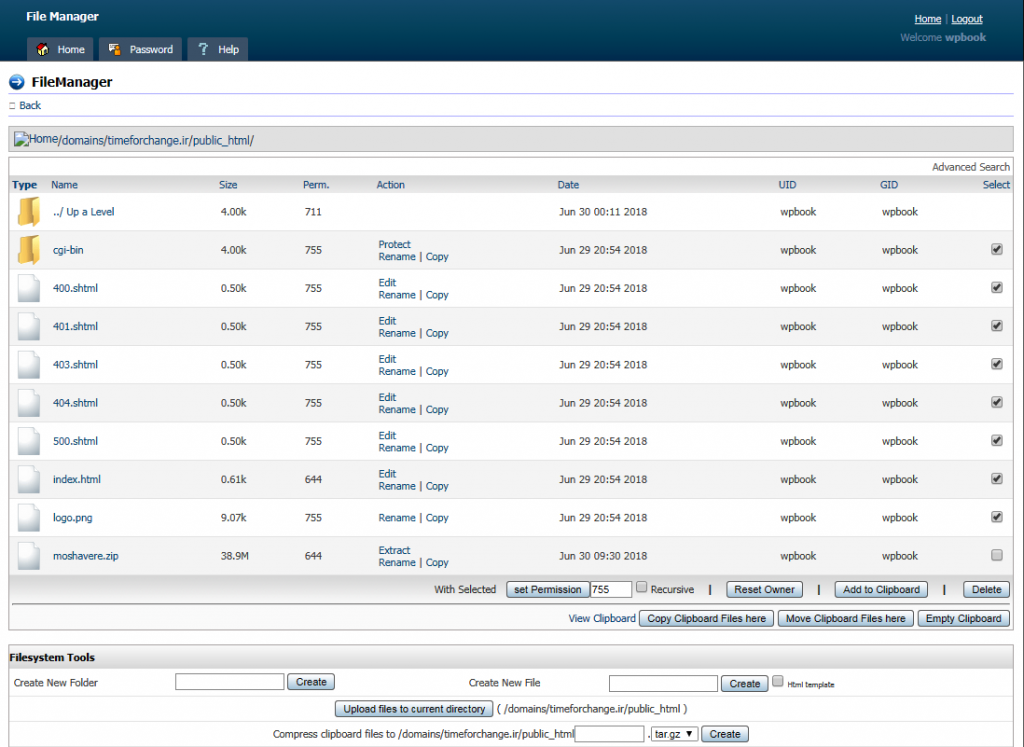
همانطور که مشاهده می کنید دو فایل در داخل فایل مشاوره با نام های آرشیو دات زیپ و اینستالر دات پی اچ پی قرار دارد. این دو فایل در زمان ایجاد قالب آسان نصب توسط افزونه داپلیکیتور ایجاد شده است که در قسمت های بعدی درباره روش ایجاد آنها توضیح می دهیم. روی دکمه Extract که در سمت راست صفحه است کلیک می کنیم تا مراحل استخراج آن انجام شود.
نصب قالب های وردپرسی آسان نصب
مجدد به روت بر میگردیم. اکنون سه فایل در روت هاست داریم.
در روت سه فایل وجود دارد: فایل اولیه یا همان قالب، فایل اینستالر و فایل آرشیو زیپ. اکنون باید فایل اولیه قالب را پاک کنیم . با انتخاب فایل قالب و فشار دادن دکمه حذف، فایل قالب حذف می شود.
اکنون در نوار آدرس مرورگر خود، نام دامنه را تایپ میکنیم و بعد از آن با استفاده از / نام فایل اینستالر را تایپ و اینتر می کنیم. Yourdomain.com/installer.php
در صورتی که تمام مراحل قبلی را به صورت صحیح انجام داده باشیم، در جلوی عبارت Requirements، علامت pass یا موفقیت درج می شود که نشانه صحیح بودن مراحل قبلی است.
نکته مهم: گاهی اوقات در مرحله قبلی فراموش میکنیم فایل اولیه قالب را حذف کنیم که در این مرحله خطای 200 ظاهر میشود که بایستی به روت برگردیم و فایل قالب را حذف کنیم.
اکنون باید به صفحه اصلی هاست برویم و در قسمت mysqlmanagement یک بانک اطلاعاتی جدید ایجاد میکنیم.
نکته مهم: استفاده از بانک اطلاعاتی قدیمی برای این مرحله به هیچ عنوان توصیه نمیشود.
نصب قالب های وردپرسی آسان نصب
روی علامت mysql management کلیک می کنیم. در صفحه ای که باز میشود در سمت چپ و بالا روی دکمه create new database کلیک می کنیم.
قسمت مربوط به ایجاد بانک اطلاعات جدید مشاهده میشود.
در قسمت نیم و یوزرنیم ، نیم و یوزرنیم به دلخواه خود وارد میکنیم. در این مثال از db44 برای نیم و یوزرنیم استفاده کردیم. برای رمز نیز میتوانیم روی دکمه random کلیک کنیم تا هاست یک رمز قوی ایجاد کنید.
دیتابیس یا همان بانک اطلاعاتی ایجاد میشود. از این صفحه اسکرین شات میگیریم تا اطلاعات آن را در مواقع ضروری داشته باشیم. اکنون اطلاعات دیتابیس را در پنجره نصب وارد میکنیم.
نصب قالب های وردپرسی آسان نصب
پس از ورود اطلاعات دیتابیس هاست در قسمت بالای مرحله اول نصب، روی دکمه test کلیک می کنیم. اگر مراحل قبل را به طور صحیح انجام داده باشیم پیام success خواهیم داشت در غیر این صورت احتمالاً اطلاعات دیتابیس را به صورت صحیح کپی نکرده ایم.
اکنون باید روی عبارت advanced options کلیک می کنیم.
بعد از کلیک روی گزینه advanced options… ، اولین گزینه را که manual package را تیک می زنیم
اکنون به هاست و قسمت روت (public_html)می رویم و فایل زیپی که از اکسترکت فایل اولیه قالب حاصل شده است را اکسترکت میکنیم.
نصب قالب های وردپرسی آسان نصب
بعد از اکسترکت فایل archieve.zip، سه پوشه و تعدادی فایل در داخل روت هاست ایجاد میشود. به مراحل نصب بر می گردیم و تیک notices I have read all warnings & را می زنیم و روی دکمه Run Deployment کلیک میک کنیم.
با ظهور پنجره فوق روی دکمه ok کلیک میکنیم.
اکنون وارد مرحله دوم نصب آسان می شویم باید سه کار انجام دهیم.
- نام و عنوان سایت را در این قسمت وارد میکنیم. البته امکان تغییر نام سایت در قسمت مدیریت سایت بعد از نصب قالب وجود دارد.
- روی عبارت new admin account کلیک می کنیم و یوزر و پسوردی که میخواهیم با آنها وارد مدیریت سایت شویم را در این مرحله وارد میکنیم. دقت کنید از یوزر نیم هایی مانند adminو modir وadministration و موارد دیگر جداً خودداری کنیم. یوزر و پسورد مورد نظر خود را پس در درج ، یادداشت می کنیم.
- روی دکمه run update کلیک میکنیم.
در این مرحله نصب به پایان رسیده است و سایت راه اندازی شده است.
اکنون باید به هاست و قسمت روت برگردیم فایل هایی که دارای عبارت installer هستند را از قسمت روت هاست حذف کنیم. اگر حذف این فایل ها که معمولاً 3 یا 4 عدد هستند انجام نشود با فراخوانی نام دامنه اسلش installer.php، مجدد مرحله اول نصب اجرا میشود.
همچنین می توانیم فایلarchieve.zip را از قسمت روت هاست حذف کنیم.
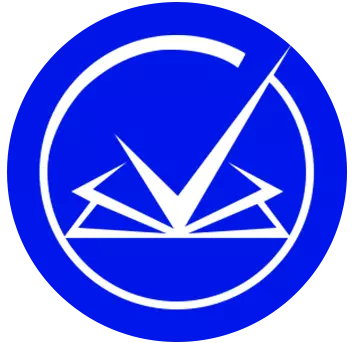
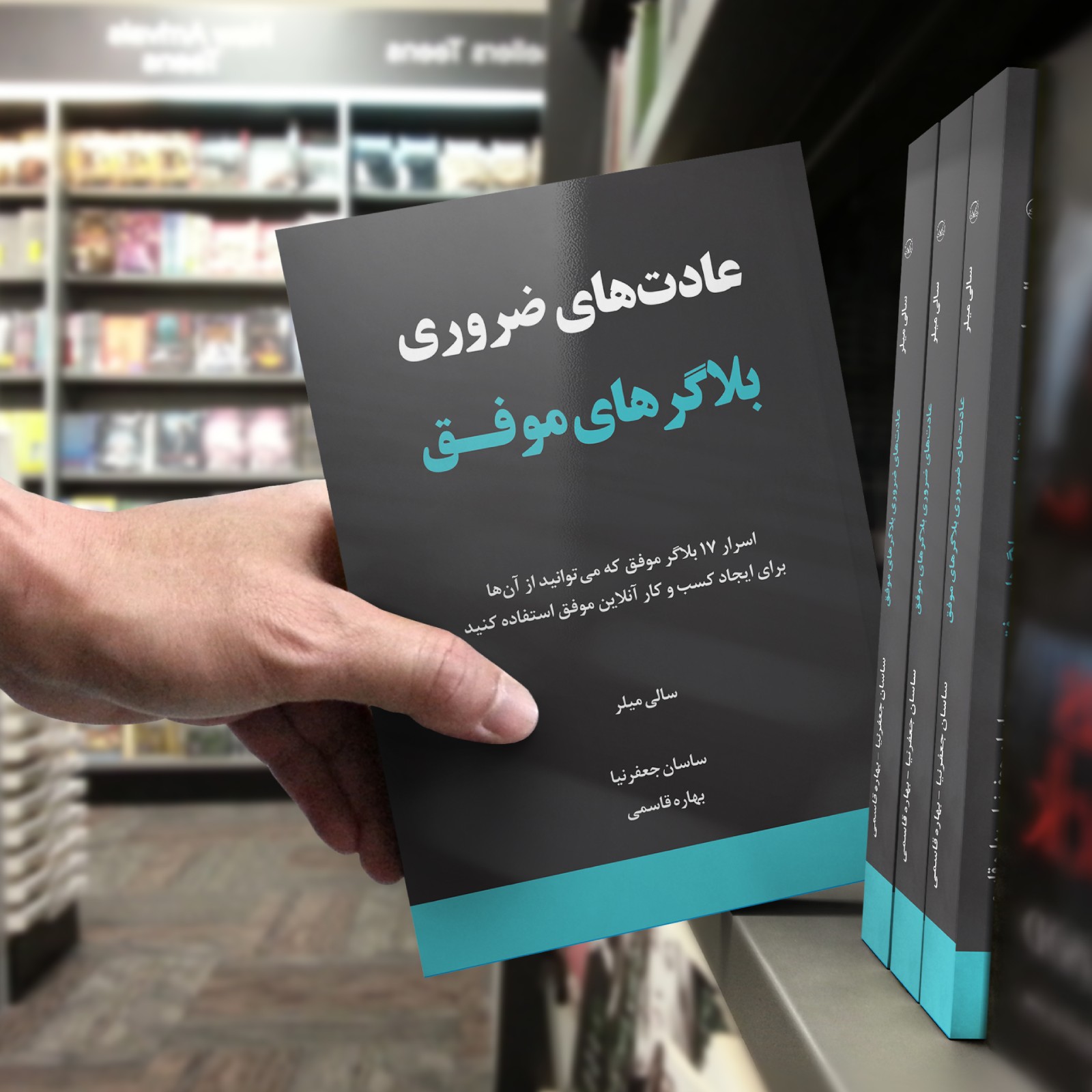
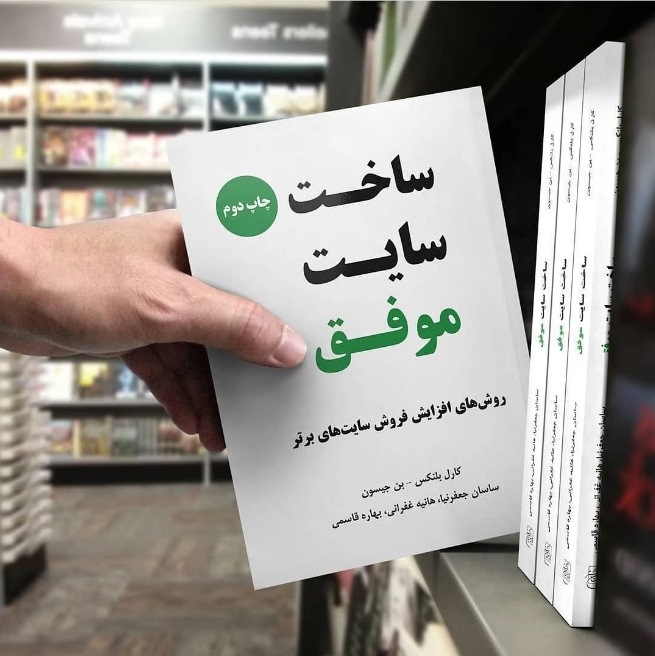
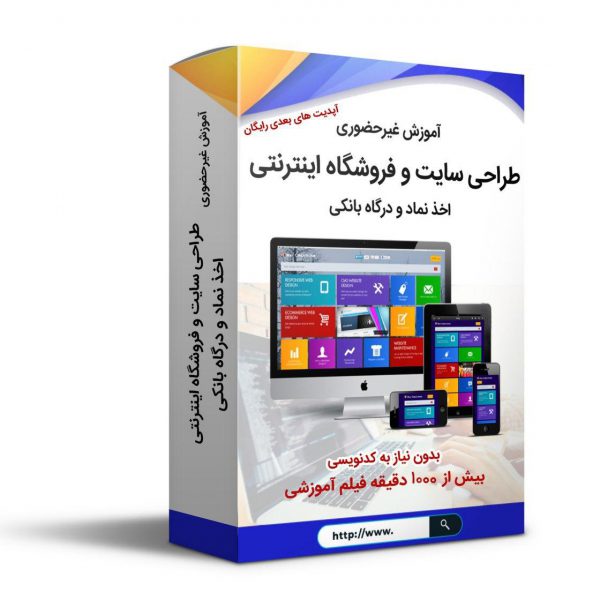
سلام استاد سایت خیلی خوبی دارید ممنونم از آموزش های خوبتون. دوستان عزیز میتونن مطالب مفیدی پیرامون کسب و کار آنلاین رو در بلاگ من هم مطالعه کنند. http://www.seoecommerce.blogfa.com
متشکرم.
با درود
مطلب بسیار آموزنده بود
لطفا از مطالب آموزشی مدیر کسب و کار الکترونیکی :
http://trademark.blogfa.com
دیدن فرمایید و با نظرات پیشنهادات و انتقادات خود ما خوشنود سازید
با تشکر حمید محمودی
سلام استاد
سایت شما یک محیط آموزشی صمیمی هست و به بازدید کنندگان کمک میکند تا بروزتر باشند
سپاس
پاسداشتی برای پندار نیکتان
پاسداشتی برای گفتار نیکتان
و پاسداشتی برای کردار نیکتان
سلام جناب آرین سرشت
از حسن نظر و توجه شما سپاسگزاریم.
برقرار باشید و مانا